Configurar definições de imagem de Azure Marketplace no Azure DevTest Labs
O DevTest Labs suporta a criação de VMs com base em Azure Marketplace imagens, consoante a forma como configurou Azure Marketplace imagens a serem utilizadas no laboratório. Este artigo mostra-lhe como especificar quais, se existirem, Azure Marketplace imagens podem ser utilizadas ao criar VMs num laboratório. Garante que a sua equipa só tem acesso às imagens do Marketplace de que precisa.
Especificar imagens permitidas para criar VMs
Siga estes passos para especificar que Azure Marketplace imagens são permitidas ao criar uma VM.
Inicie sessão no Portal do Azure.
Selecione Todos os Serviços e, em seguida, selecione DevTest Labs na lista.
Na lista de laboratórios, selecione o seu laboratório.
Na home page da página de laboratório, selecione Configuração e políticas.
Na página Configuração e políticas do laboratório, em Bases de Máquinas Virtuais, selecione Imagens do Marketplace.
Especifique se pretende que todas as imagens de Azure Marketplace qualificadas estejam disponíveis para utilização como base de uma nova VM. Se selecionar Sim, todas as Azure Marketplace imagens que cumprem todos os critérios seguintes são permitidas no laboratório:
A imagem cria uma única VM e
A imagem utiliza o Azure Resource Manager para aprovisionar VMs e
A imagem não requer a compra de um plano de licenciamento adicional
Se não pretender que não sejam permitidas imagens ou se quiser especificar que imagens podem ser utilizadas, selecione Não.
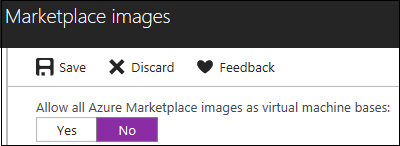
Se selecionar Não no passo anterior, a caixa de verificação Imagens permitidas/Selecionar tudo está ativada. Pode utilizar esta opção juntamente com a caixa de pesquisa para selecionar ou desselecionar rapidamente todos os itens apresentados na lista.
Selecione o Azure Marketplace imagens que pretende permitir para a criação de VMs individualmente ao verificar a caixa de verificação correspondente de cada imagem.
Não selecione nada na lista se não quiser permitir que nenhuma Azure Marketplace imagens seja utilizada no laboratório.
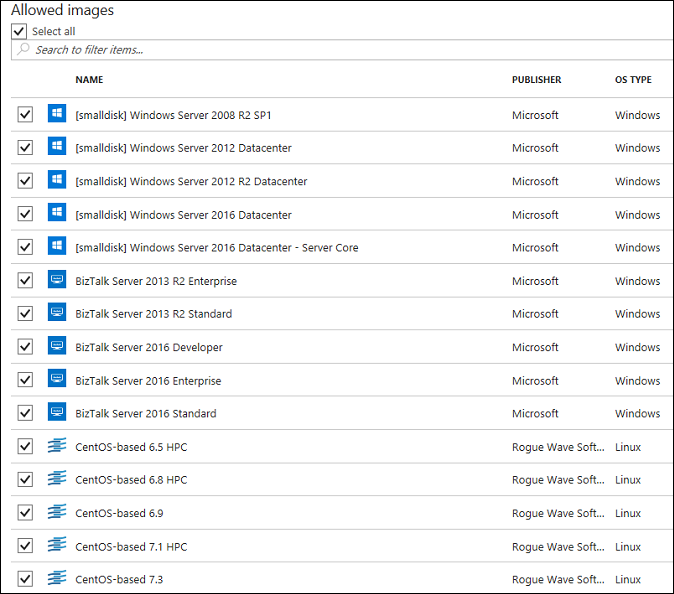
Resolução de problemas
Se não conseguir encontrar uma imagem específica para ativar para o laboratório, siga estes passos:
- Verifique se consegue ver a imagem ao criar uma VM de computação.
- A imagem pode não estar disponível no tipo de subscrição que utiliza. Contacte o administrador da subscrição para obter o tipo de subscrição (por exemplo: MSDN, gratuito, pay as you go, etc.).
- O suporte para imagens da Gen 2 no DevTest Labs é limitado. Se as versões gen 1 e Gen 2 estiverem disponíveis para uma imagem, o DevTest Labs mostra apenas a versão gen 1 da imagem ao criar uma VM. A solução é criar uma imagem personalizada da Gen 2 fora do laboratório e utilizá-la para criar uma VM. Se existir apenas a versão Gen 2 da imagem disponível, esta é suportada e apresentada na lista pelo DevTest Labs.
Passos seguintes
Depois de configurar a forma como Azure Marketplace imagens são permitidas ao criar uma VM, o passo seguinte é adicionar uma VM ao laboratório.